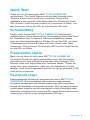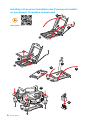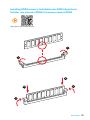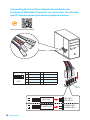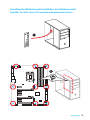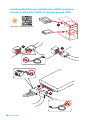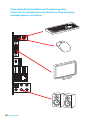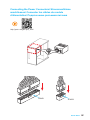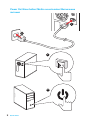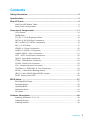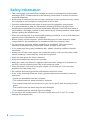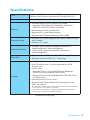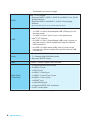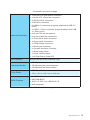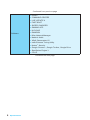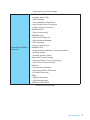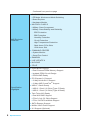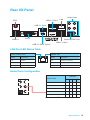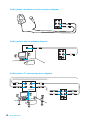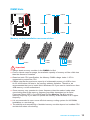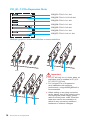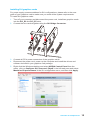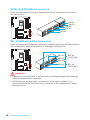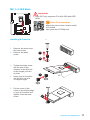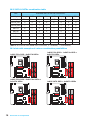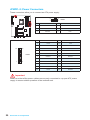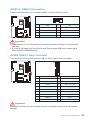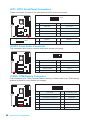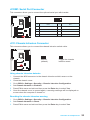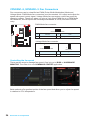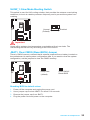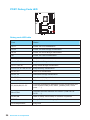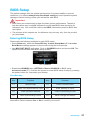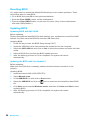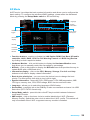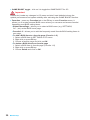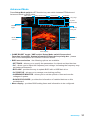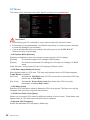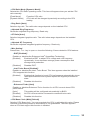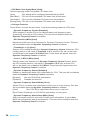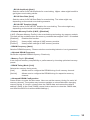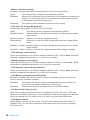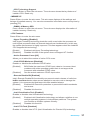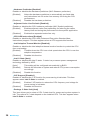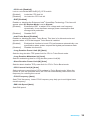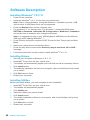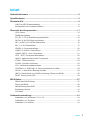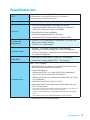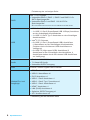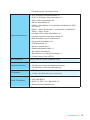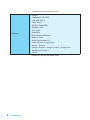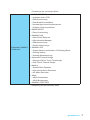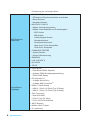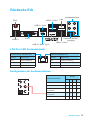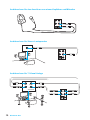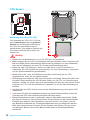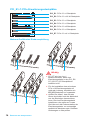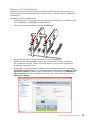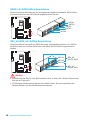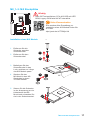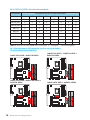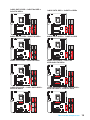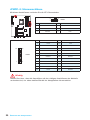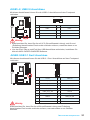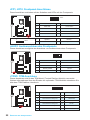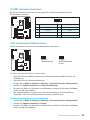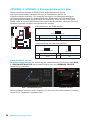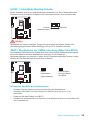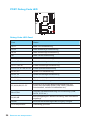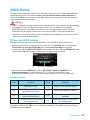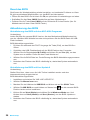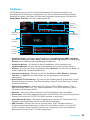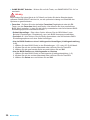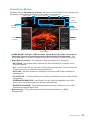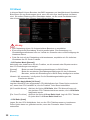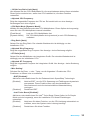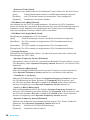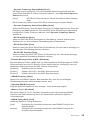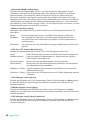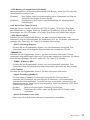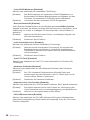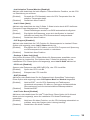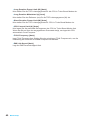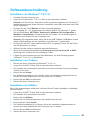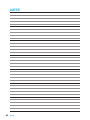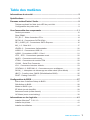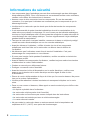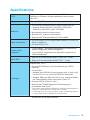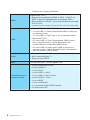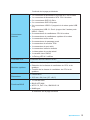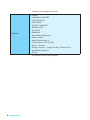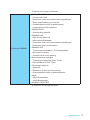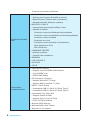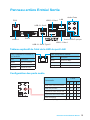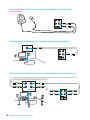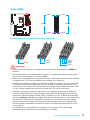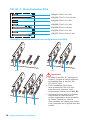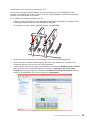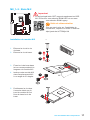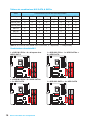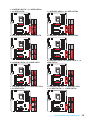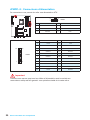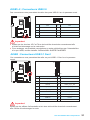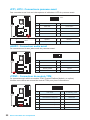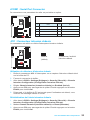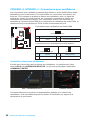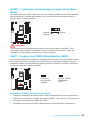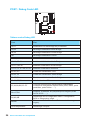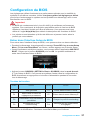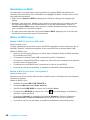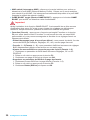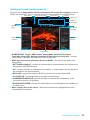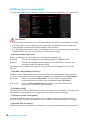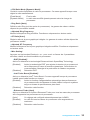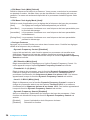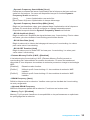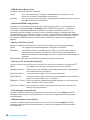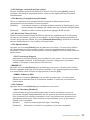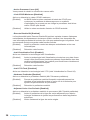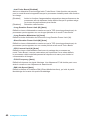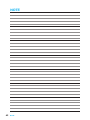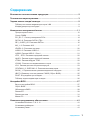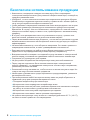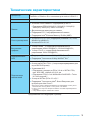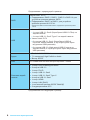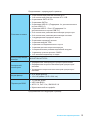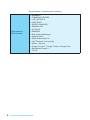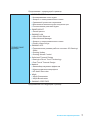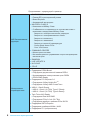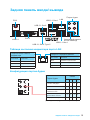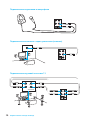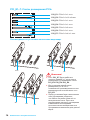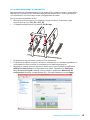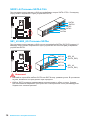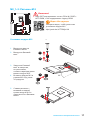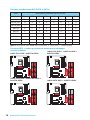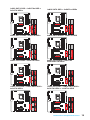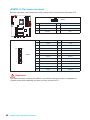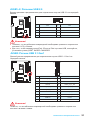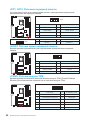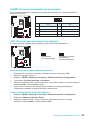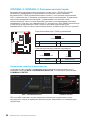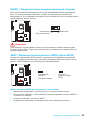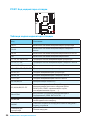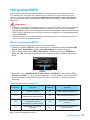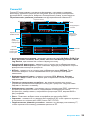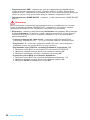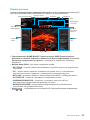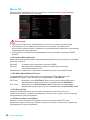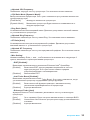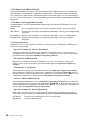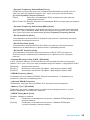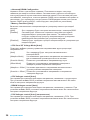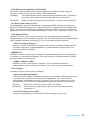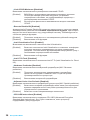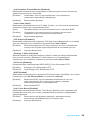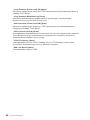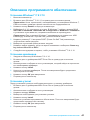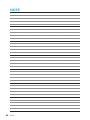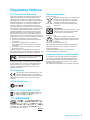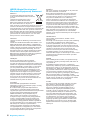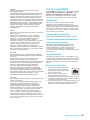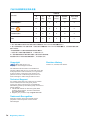MSI MS-7977 Bedienungsanleitung
- Kategorie
- Motherboards
- Typ
- Bedienungsanleitung
Dieses Handbuch eignet sich auch für

I
Quick Start
Quick Start
Thank you for purchasing the MSI
®
Z170A GAMING M5
motherboard. This Quick Start section provides demonstration
diagrams about how to install your computer. Some of the
installations also provide video demonstrations. Please link to the
URL to watch it with the web browser on your phone or tablet. You
may have even link to the URL by scanning the QR code.
Kurzanleitung
Danke, dass Sie das MSI
®
Z170A GAMING M5 Motherboard
gewählt haben. Dieser Abschnitt der Kurzanleitung bietet eine Demo
zur Installation Ihres Computers. Manche Installationen bieten
auch die Videodemonstrationen. Klicken Sie auf die URL, um diese
Videoanleitung mit Ihrem Browser auf Ihrem Handy oder Table
anzusehen. Oder scannen Sie auch den QR Code mit Ihrem Handy,
um die URL zu öffnen.
Présentation rapide
Merci d’avoir choisi la carte mère MSI
®
Z170A GAMING M5.
Ce manuel fournit une rapide présentation avec des illustrations
explicatives qui vous aideront à assembler votre ordinateur. Des
tutoriels vidéo sont disponibles pour certaines étapes. Cliquez sur
le lien fourni pour regarder la vidéo sur votre téléphone ou votre
tablette. Vous pouvez également accéder au lien en scannant le QR
code qui lui est associé.
Быстрый старт
Благодарим вас за покупку материнской платы MSI
®
Z170A
GAMING M5. В этом разделе представлена информация,
которая поможет вам при сборке комьютера. Для некоторых
этапов сборки имеются видеоинструкции. Для просмотра видео,
необходимо открыть соответствующую ссылку в веб-браузере
на вашем телефоне или планшете. Вы также можете выполнить
переход по ссылке, путем сканирования QR-кода.
Seite wird geladen ...

III
Quick Start
1
1
2
2
3
3
Installing DDR4 memory/ Installation des DDR4-Speichers/
Installer une mémoire DDR4/ Установка памяти DDR4
http://youtu.be/T03aDrJPyQs

IV
Quick Start
Connecting the Front Panel Header/ Anschließen der
Frontpanel-Stiftleiste/ Connecter un connecteur du panneau
avant/ Подключение разъемов передней панели
http://youtu.be/DPELIdVNZUI
1
2 10
9
JFP1
1 HDD LED + 2 Power LED +
3 HDD LED - 4 Power LED -
5 Reset Switch 6 Power Switch
7 Reset Switch 8 Power Switch
9 Reserved 10 No Pin
RESET SW
POWER SW
POWER LED+
POWER LED-
HDD LED
HDD LED
RESET SW
JFP1
HDD LED
HDD LED -
HDD LED +
POWER LED -
POWER LED +
POWER LED
Seite wird geladen ...

VI
Quick Start
Installing SATA Drives/ Installation der SATA-Laufwerke/
Installer le disque dur SATA/ Установка дисков SATA
http://youtu.be/RZsMpqxythc
1
2
3
4
5

VII
Quick Start
1
4
5
Installing a Graphics Card/ Einbau der Grafikkarte/ Installer
une carte graphique/ Установка дискретной видеокарты
http://youtu.be/mG0GZpr9w_A
2
3
Seite wird geladen ...
Seite wird geladen ...

X
Quick Start
Power On/ Einschalten/ Mettre sous-tension/ Включение
питания
1
4
2
3
Seite wird geladen ...
Seite wird geladen ...
Seite wird geladen ...
Seite wird geladen ...
Seite wird geladen ...
Seite wird geladen ...
Seite wird geladen ...
Seite wird geladen ...

9
Rear I/O Panel
Rear I/O Panel
PS/2
LAN
USB 3.1 Gen2
Audio Ports
USB 2.0
USB 3.1 Gen2 Type-C
Optical S/PDIF-Out
Link/ Activity LED
Status Description
Off No link
Yellow Linked
Blinking Data activity
Speed LED
Status Description
Off 10 Mbps connection
Green 100 Mbps connection
Orange 1 Gbps connection
LAN Port LED Status Table
Audio Ports Configuration
Audio Ports
Channel
2 4 6 8
Center/ Subwoofer Out ● ●
Rear Speaker Out ● ● ●
Line-In/ Side Speaker Out ●
Line-Out/ Front Speaker Out ● ● ● ●
Mic In
(●: connected, Blank: empty)
USB 3.1 Gen1
USB 3.1 Gen1
DVI-D
Seite wird geladen ...
Seite wird geladen ...
Seite wird geladen ...
Seite wird geladen ...
Seite wird geladen ...
Seite wird geladen ...
Seite wird geladen ...
Seite wird geladen ...

18
Overview of Components
SATAPCIe
PCIe
M.2/ SATA & SATAe combination table
Slot Available SATA/ SATAe connectors
M2_1 Empty SATA PCIe PCIe SATA Empty SATA PCIe
M2_2 PCIe PCIe PCIe SATA SATA SATA Empty Empty
SATA_EX1 ✓ ✓ ✓ ✓ ✓ ✓ ✓ ✓
SATA_EX2 ─ ─ ─ ─ ─ ─ ✓ ✓
SATA1 ✓ ─ ✓ ✓ ─ ✓ ─ ✓
SATA2 ✓ ─ ✓ ✓ ─ ✓ ─ ✓
SATA3 ✓ ✓ ✓ ✓ ✓ ✓ ✓ ✓
SATA4 ✓ ✓ ✓ ✓ ✓ ✓ ✓ ✓
SATA5 ─ ─ ─ ─ ─ ─ ✓ ✓
SATA6 ─ ─ ─ ─ ─ ─ ✓ ✓
(SATA: M.2 SATA SSD, PCIe: M.2 PCIe SSD, ✓: available, ─: unavailable)
M.2 slots with examples of various combination possibilities
PCIe
SATA1SATA5SATA6
SATA2SATA3SATA4
SATA1
SATA2SATA_EX1
SATA_EX2
SATA1SATA5SATA5 SATA6SATA6
SATA2SATA_EX1
1xM.2 PCIe SSD + 6xSATA HDDs
1xM.2 PCIe SSD + 2xSATAe HDDs +
2xSATA HDDs
1xM.2 PCIe SSD + 1xSATAe HDD +
4xSATA HDDs
1xM.2 SATA SSD + 4xSATA HDDs
SATA3SATA4
Seite wird geladen ...
Seite wird geladen ...
Seite wird geladen ...
Seite wird geladen ...
Seite wird geladen ...
Seite wird geladen ...
Seite wird geladen ...
Seite wird geladen ...
Seite wird geladen ...
Seite wird geladen ...
Seite wird geladen ...
Seite wird geladen ...
Seite wird geladen ...
Seite wird geladen ...
Seite wird geladen ...
Seite wird geladen ...
Seite wird geladen ...
Seite wird geladen ...
Seite wird geladen ...
Seite wird geladen ...
Seite wird geladen ...
Seite wird geladen ...

1
Inhalt
Inhalt
Sicherheitshinweis .................................................................................................2
Spezifikationen ........................................................................................................ 3
Rückseite E/A ..........................................................................................................9
LAN Port LED Zustandstabelle ............................................................................ 9
Konfiguration der Audioanschlüsse ..................................................................... 9
Übersicht der Komponenten ...............................................................................11
CPU Sockel ....................................................................................................... 12
DIMM-Steckplätze ............................................................................................. 13
PCI_E1~7: PCIe Erweiterungssteckplätze ........................................................ 14
SATA1~6: SATA 6Gb/s Anschlüsse .................................................................. 16
SE1_43-SE2_65: SATAe Anschlüsse ............................................................... 16
M2_1~2: M.2 Steckplätze .................................................................................. 17
JPWR1~2: Stromanschlüsse ............................................................................. 20
JUSB1~2: USB 2.0 Anschlüsse......................................................................... 21
JUSB3: USB 3.1 Gen1 Anschluss ..................................................................... 21
JFP1, JFP2: Frontpanel-Anschlüsse ................................................................. 22
JAUD1: Audioanschluss des Frontpanels ......................................................... 22
JTPM1: TPM Anschluss .................................................................................... 22
JCOM1: Serieller Anschluss .............................................................................. 23
JCI1: Gehäusekontaktanschluss ....................................................................... 23
CPUFAN1~2, SYSFAN1~3: Stromanschlüsse für Lüfter .................................. 24
SLOW_1: Slow Mode Booting Schalter ............................................................. 25
JBAT1: Steckbrücke zur CMOS-Löschung (Reset des BIOS) .......................... 25
POST: Debug Code LED ................................................................................... 26
BIOS-Setup .............................................................................................................27
Öffnen des BIOS Setups ................................................................................... 27
Reset des BIOS ................................................................................................. 28
Aktualisierung des BIOS .................................................................................... 28
Erweiterten Modus ............................................................................................ 31
OC-Menü ........................................................................................................... 32
Softwarebeschreibung .........................................................................................41
Installation von Windows
®
7/ 8.1/ 10 ................................................................. 41
Installation von Treibern .................................................................................... 41
Installation von Utilities ...................................................................................... 41

2
Sicherheitshinweis
Sicherheitshinweis
● Die im Paket enthaltene Komponenten sind anfällig für Beschädigungen durch
elektrostatische Entladung (ESD). Beachten Sie bitte die folgenden Hinweise, um
eine erfolgreiche Computermontage sicherzustellen.
● Stellen Sie sicher, dass alle Komponenten fest angeschlossen sind. Lockere
Steckverbindungen können Probleme verursachen, wie zum Beispiel: Der Computer
erkennt eine Komponente nicht oder startet nicht.
● Halten Sie das Motherboard nur an den Rändern fest, und vermeiden Sie die
Berührung der sensiblen Komponenten.
● Um eine Beschädigung der Komponenten durch elektrostatische Entladung (ESD)
zu vermeiden, sollten Sie ein elektrostatisches Armband während der Handhabung
des Motherboards tragen. Wenn kein elektrostatisches Handgelenkband
vorhanden ist, sollten Sie Ihre statische Elektrizität ableiten, indem Sie ein anderes
Metallobjekt berühren, bevor Sie das Motherboard anfassen.
● Bewahren Sie das Motherboard in einer elektrostatisch geschützen Verpackung
oder einem Antistatiktuch, wenn das Motherboard nicht installiert ist.
● Überprüfen Sie vor dem Einschalten des Computers, dass sich keine losen
Schrauben und andere Bauteile auf dem Motherboard oder im Computergehäuse
befinden.
● Bitte starten Sie den Computer nicht, bevor die Installation abgeschlossen ist. Dies
könnte permanente Schäden an den Komponenten sowie zu Verletzungen des
Benutzers führen.
● Benötigen Sie Hilfe während der Installation, wenden Sie sich bitte an einen
zertifizierten Computer-Techniker.
● Schalten Sie die Stromversorgung aus und ziehen Sie das Netzkabel ab, bevor Sie
jegliche Computer-Komponente ein- und ausbauen.
● Bewahren Sie die Bedienungsanleitung als künftige Referenz auf.
● Halten Sie das Motherboard von Feuchtigkeit fern.
● Bitte stellen Sie sicher, dass die Steckdosenspannung mit der des Netzteils
übereinstimmt, bevor Sie das Netzteil an die Steckdose anschließen.
● Verlegen Sie das Netzkabel so, dass niemand versehentlich darauf treten kann.
Stellen Sie nichts auf dem Netzkabel ab.
● Alle Achtungs- und Warnhinweise auf dem Motherboard müssen befolgt werden.
● Falls einer der folgenden Umstände eintritt, lassen Sie bitte das Motherboard von
Kundendienstpersonal prüfen:
▶ Flüssigkeit ist in dem Computer eingedrungen.
▶ Das Motherboard wurde Feuchtigkeit ausgesetzt.
▶ Das Motherboard funktioniert nicht richtig oder Sie können es nicht, wie in der
Bedienungsanleitung beschrieben, bedienen.
▶ Das Motherboard ist heruntergefallen und beschädigt.
▶ Das Motherboard weist offensichtlich Zeichen einer Beschädigung auf.
● Nutzen und lagern Sie das Gerät nicht an Orten, an denen Temperaturen von mehr
als 60°C herrschen - das Motherboard kann in diesem Fall Schaden nehmen.

3
Spezikationen
Spezifikationen
CPU
Unterstützt Intel
®
Core
™
i3/i5/i7 Prozessoren der
6.Generation, und Intel
®
Pentium
®
und Celeron
®
Prozessoren für Sockel LGA1151
Chipsatz Intel
®
Z170 Chipsatz
Speicher
● 4x DDR4 Speicherplätze, aufrüstbar bis 64GB
▶ Unterstützt DDR4 3600(OC)/ 3200(OC)/ 3000(OC)/
2800(OC)/ 2600(OC)/ 2400/ 2133 MHz
● Dual-Kanal-Speicherarchitektur
● Unterstützt ungepufferte ECC-Speicher
● Unterstützt Intel
®
Extreme Memory Profile (XMP)
Erweiterung-
anschlüsse
● 3x PCIe 3.0 x16-Steckplätze (unterstützt x16, x8/x8, x8/
x8/x4 oder x8/x8/x1 Modus)
● 4x PCIe 3.0 x1-Steckplätze
Onboard-Grafik
● 1x HDMI
™
Anschluss, unterstützt eine maximale
Auflösung von 4096x2160@24Hz, 2560x1600@60Hz
● 1x DVI-D Anschluss, unterstützt eine maximale Auflösung
von 1920x1200@60Hz
Multi-GPU
● Unterstützt 3-Wege AMD
®
CrossFire
™
Technologie
● Unterstützt 2-Wege NVIDIA
®
SLI
™
Technologie
Aufbewahrung
Intel
®
Z170 Chipsatz
● 6x SATA 6Gb/s Anschlüsse* (4 Anschlüsse sind für den
SATA-Express-Anschluss reserviert)
● 2x M.2 Steckplätze
▶ Unterstützt PCIe 3.0 x4 und SATA 6Gb/s Standards,
4,2cm/ 6cm/ 8cm lange M.2 SSD-Karten
▶ Unterstützt PCIe 3.0 x4 NVMe Mini-SAS SSD mit Turbo
U.2 Hostkarte**
● 2x SATAe Anschlüsse (PCIe 3.0 x2)***
● Unterstützt Intel
®
Smart Response Technologie für Intel
Core
™
Prozessoren
* M.2, SATA und SATAe Anschlüsse unterstützen maximal 1x M.2_PCIe + 6x
SATAs oder 1x M.2_SATA + 1x M.2_PCIe + 4x SATAs.
** Die Turbo U.2 Hostkarte ist im Lieferumfang nicht enthalten, bitte separat
kaufen.
*** Der SATAe Anschluss ist abwärtskompatibel mit SATA-Geräten.
Fortsetzung auf der nächsten Seite

4
Spezikationen
Fortsetzung der vorherigen Seite
RAID
Intel
®
Z170 Chipsatz
● Unterstützt RAID 0, RAID 1, RAID 5 und RAID 10 für
SATA Speichergeräte
● Unterstützt RAID 0 und RAID 1 für M.2 PCIe
Speichergeräte*
* M.2 PCIe RAID-Volume können mit dem UEFI BIOS erstellt werden
USB
● ASMedia
®
ASM1142 Chipsatz
▶ 1x USB 3.1 Gen2 (SuperSpeed USB 10Gbps) Anschluss
an der rückseitigen Anschlussleiste
▶ 1x USB 3.1 Gen2 Typ-C Anschluss an der rückseitigen
Anschlussleiste
● Intel
®
Z170 Chipsatz
▶ 6x USB 3.1 Gen1 (SuperSpeed USB) Anschlüsse
(4 Anschlüsse an der rückseitigen Anschlussleiste,
2 stehen durch die internen USB Anschlüsse zur
Verfügung)
▶ 6x USB 2.0 (High-speed USB) Anschlüsse (2
Anschlüsse an der rückseitigen Anschlussleiste, 4
Anschlüsse stehen durch die internen USB Anschlüsse
zur Verfügung)
Audio
● Realtek
®
ALC1150 Codec
● 7,1-Kanal-HD-Audio
● Unterstützt S/PDIF-Ausgang
LAN 1x Killer
™
E2400 Gigabit LAN Controller
Hintere Ein-/ und
Ausgänge
● PS/2 Tastatur-/Maus-Anschluss x1
● USB 2.0 Anschlüsse x2
● DVI-D Anschluss x1
● USB 3.1 Gen2 Anschluss x1
● USB 3.1 Gen2 Typ-C Anschluss x1
● USB 3.1 Gen1 Anschlüsse x4
● HDMI
™
Anschluss x1
● LAN (RJ45) Anschluss x1
● Optischer S/PDIF-Ausgang x1
● OFC Audiobuchsen x5
Fortsetzung auf der nächsten Seite

5
Spezikationen
Fortsetzung der vorherigen Seite
Interne Anschlüsse
● ATX 24-poliger Stromanschluss x1
● ATX12V 8-poliger Stromanschluss x1
● SATA 6Gb/s Anschlüsse x6
● SATAe Anschlüsse x2
● USB 2.0 Anschlüsse x2 (unterstützt zusätzliche 4 USB
2.0-Ports)
● USB 3.1 Gen1 Anschluss x1 (unterstützt zusätzliche 2
USB 3.1 Gen1-Ports)
● 4-poliger CPU-Lüfter-Anschlüsse x2
● 4-poliger System-Lüfter-Anschlüsse x3
● Audioanschluss des Frontpanels x1
● Frontpanel-Anschlüsse x2
● TPM Anschluss x1
● Serieller Anschluss x1
● Gehäusekontaktschalter x1
● Slow Mode Schalter x1
● Steckbrücke zur CMOS-Löschung x1
● 2-Digit Debug Code LED x1
E/A Anschluss NUVOTON NCT6793 Controller Chip
Hardware Monitor
● CPU/System Temperaturerfassung
● CPU/System Geschwindigkeitserfassung
● CPU/System Lüfterdrehzahlregelung
Formfaktor
● ATX Formfaktor
● 12 Zoll x 9,6 Zoll (30,5 cm x 24,4 cm)
BIOS Funktionen
● 1x 128 Mb Flash
● UEFI AMI BIOS
● ACPI 5.0, PnP 1.0a, SM BIOS 2.8
● Mehrsprachenunterstützung
Fortsetzung auf der nächsten Seite

6
Spezikationen
Fortsetzung der vorherigen Seite
Software
● Treiber
● COMMAND CENTER
● LIVE UPDATE 6
● FAST BOOT
● SUPER CHARGER
● GAMING APP
● M-CLOUD
● RAMDISK
● Killer Network Manager
● Nahimic Audio
● XSplit Gamecaster V2
● Intel
®
Extreme Tuning Utility
● Norton
™
Security
● Google Chrome
™
,Google Toolbar, Google Drive
● SteelSeries Engine 3
● CPU-Z
Fortsetzung auf der nächsten Seite

7
Spezikationen
Fortsetzung der vorherigen Seite
Enthusiast GAMING
Funktionen
● AUDIO BOOST 3
▶ Isoliertes Audio PCB
▶ EMI-Abschirmung
▶ Dual-Kopfhörerverstärker
▶ Hochwertige Audio-Kondensatoren
▶ Goldene Audio Anschlüsse
● GAME BOOST
▶ Easy Overclocking
● GAMING LAN
▶ Killer E2400 Ethernet
▶ Killer Network Manager
▶ EMI-Abschirmung
▶ Electric Wave Surge
● GAMING APP
▶ System Modus umschalten: OC/Gaming/Silent
▶ Gaming-Hotkey
▶ Gaming-Maussteuerung
● Optimized Thermal Design
▶ Heat-pipe Direct Touch Technologie
▶ Dual Touch Thermal Design
● Nahimic
▶ Sound Effect Equalizer
▶ Microphone Noise Reduction
▶ HD Audio Recorder
● XSplit
▶ XSplit Gamecaster
▶ XSplit Broadcaster
● GAMING CERTIFIED
Fortsetzung auf der nächsten Seite

8
Spezikationen
Fortsetzung der vorherigen Seite
MSI Exklusive
Merkmale
● CLICK BIOS 5
▶ EZ Modus & Erweitertes Modus umschalten
▶ Board Explorer
▶ Hardware Monitor
● MILITARY CLASS 5
▶ Military Class Komponenten
▶ Military Class Stabilität und Zuverlässigkeit
- ESD-Schutz
- EMI-Schutz
- Luftfeuchtigkeit Schutz
- Schaltkreisschutz
- Übertemperaturschutz
- Steel Armor PCIe Steckplätze
- VGA Armor Steckplatz
● COMMAND CENTER
▶ System Monitor
▶ Smart-Lüftersteuerung
● RAMDISK
● LIVE UPDATE 6
● M-CLOUD
● CPU-Z
Spezifikation-
Highlights
● DDR4 Boost
▶ Dual-Kanal DDR4 Speicher
▶ Isolierte DDR4 Schaltungsentwicklung
▶ DDR4 XMP Ready
● PCI Express 3.0
▶ 2-Wege Nvidia SLI
TM
▶ 3-Wege AMD CrossFire
TM
● USB 3.1 Gen2 Ready
▶ USB 3.1 Gen2 (10 Gb/s) Typ-C Ready
▶ USB 3.1 Gen2 (10 Gb/s) Typ-A Ready
● Twin Turbo M.2
▶ Dual M.2 RAID
▶ PCIe 3.0 x4 (32 Gb/s)
▶ PCIe / SATA Dual Modus
● SATA Express
● NVMe / AHCI Treiber
● U.2 (optional)

9
Rückseite E/A
Rückseite E/A
PS/2
LAN
USB 3.1 Gen2
Audioanschlüsse
USB 2.0
USB 3.1 Gen2 Typ-C
Optischer S/PDIF-
Ausgang
Verbindung/ Aktivität LED
Zustand Bezeichnung
Aus Keine Verbindung
Gelb Verbindung
Blinkt Datenaktivität
Geschwindigkeit LED
Zustand Bezeichnung
Aus 10 Mbps-Verbindung
Grün 100 Mbps-Verbindung
Orange 1 Gbps-Verbindung
LAN Port LED Zustandstabelle
Konfiguration der Audioanschlüsse
Audioanschlüsse
Kanal
2 4 6 8
Mitte-/ Subwoofer-Ausgang ● ●
Hinterer Lautsprecher ● ● ●
Line-In/ Seitliche
Lautsprecher
●
Line-Out/ Vorderer
Lautsprecher
● ● ● ●
Mic In
(●: verbindet, Blank:leer)
USB 3.1 Gen1
USB 3.1 Gen1
DVI-D

10
Rückseite E/A
AUDIO INPUT
Rear Front
Side Center/
Subwoofer
Audiobuchsen für den Anschluss von einem Kopfhörer und Mikrofon
Audiobuchsen für Stereo-Lautsprecher
Audiobuchsen für 7.1 Kanal Anlage
AUDIO INPUT

11
Übersicht der Komponenten
Übersicht der Komponenten
CPUFAN1
CPUFAN2
PCI_E1
PCI_E2
PCI_E3
JBAT1
PCI_E4
PCI_E5
PCI_E6
PCI_E7
CPU SockelJPWR2
M2_2
M2_1
DIMM1
SYSFAN1 DIMM2
DIMM3
DIMM4
JUSB1
JUSB2
JFP1
JFP2
SYSFAN2
JAUD1
JTPM1
SLOW_1
SYSFAN3
JPWR1
JUSB3
SATA1_2
SE1_43-SE2_65
JCI1
JCOM1
JTBT1*
POST
*JTBT1 dient dem Einsatz einer bestimmten Karte.

12
Übersicht der Komponenten
CPU Sockel
Erklärung zur LGA 1151 CPU
Die Oberseite der LGA 1151 CPU hat
zwei Justierungen und ein goldenes
Dreieck um die korrekte Ausrichtung
der CPU auf dem Motherboard zu
gewährleisten. Das goldene Dreieck des
Prozessors deniert die Position des
ersten Pins.
Wichtig
●
Ziehen Sie das Netzkabel ab, bevor Sie CPU ein- und ausbauen.
●
Bitte bewahren Sie die CPU Schutzkappe nach der Installation des Prozessors auf.
MSI wird RMA (Return Merchandise Authorization) Anfragen nur dann behandeln,
wenn die Schutzklappe auf dem CPU-Sockel des Motherboards sitzt.
●
Wenn Sie eine CPU einbauen, denken sie bitte daran, einen CPU-Kühler zu
installieren. Ein CPU-Kühlkörper ist notwendig, um eine Überhitzung zu vermeiden
und die Systemstabilität zu gewährleisten.
●
Stellen Sie sicher, dass Ihr Kühlkörper eine feste Verbindung mit der CPU
hergestellt hat, bevor Sie Ihr System starten.
●
Überhitzung beschädigt die CPU und das System nachhaltig. Stellen Sie stets eine
korrekte Funktionsweise des CPU Kühlers sicher, um die CPU vor Überhitzung zu
schützen. Stellen Sie sicher, dass eine gleichmäßige Schicht der thermischen Paste
zwischen der CPU und dem Kühlkörper vorhanden ist, um die Wärmeableitung zu
erhöhen.
●
Schützen Sie den CPU-Sockel immer mit der Plastikabdeckung, wenn keine CPU
installiert ist.
●
Verwenden Sie bitte die Installationsanweisung des Kühlkörper/Kühlers, falls Sie
eine seperate CPU oder Kühlkörper/Kühler erworben haben.
●
Dieses Motherboard wurde so entworfen, dass es Übertakten unterstützt. Stellen
Sie jedoch bitte sicher, dass die betroffenen Komponenten mit den abweichenden
Einstellungen während des Übertaktens zurecht kommen. Von jedem Versuch
des Betriebes außerhalb der Produktspezifikationen kann nur abgeraten werden.
MSI
®
übernehmt keinerlei Garantie für die Schäden und Risiken, die aus einem
unzulässigem Betrieb oder einem Betrieb außerhalb der Produktspezifikation
resultieren.
Seite wird geladen ...
Seite wird geladen ...
Seite wird geladen ...
Seite wird geladen ...
Seite wird geladen ...
Seite wird geladen ...
Seite wird geladen ...
Seite wird geladen ...
Seite wird geladen ...
Seite wird geladen ...
Seite wird geladen ...
Seite wird geladen ...
Seite wird geladen ...
Seite wird geladen ...
Seite wird geladen ...
Seite wird geladen ...
Seite wird geladen ...
Seite wird geladen ...
Seite wird geladen ...
Seite wird geladen ...
Seite wird geladen ...
Seite wird geladen ...
Seite wird geladen ...
Seite wird geladen ...
Seite wird geladen ...
Seite wird geladen ...
Seite wird geladen ...
Seite wird geladen ...
Seite wird geladen ...
Seite wird geladen ...
Seite wird geladen ...
Seite wird geladen ...
Seite wird geladen ...
Seite wird geladen ...
Seite wird geladen ...
Seite wird geladen ...
Seite wird geladen ...
Seite wird geladen ...
Seite wird geladen ...
Seite wird geladen ...
Seite wird geladen ...
Seite wird geladen ...
Seite wird geladen ...
Seite wird geladen ...
Seite wird geladen ...
Seite wird geladen ...
Seite wird geladen ...
Seite wird geladen ...
Seite wird geladen ...
Seite wird geladen ...
Seite wird geladen ...
Seite wird geladen ...
Seite wird geladen ...
Seite wird geladen ...
Seite wird geladen ...
Seite wird geladen ...
Seite wird geladen ...
Seite wird geladen ...
Seite wird geladen ...
Seite wird geladen ...
Seite wird geladen ...
Seite wird geladen ...
Seite wird geladen ...
Seite wird geladen ...
Seite wird geladen ...
Seite wird geladen ...
Seite wird geladen ...
Seite wird geladen ...
Seite wird geladen ...
Seite wird geladen ...
Seite wird geladen ...
Seite wird geladen ...
Seite wird geladen ...
Seite wird geladen ...
Seite wird geladen ...
Seite wird geladen ...
Seite wird geladen ...
Seite wird geladen ...
Seite wird geladen ...
Seite wird geladen ...
Seite wird geladen ...
Seite wird geladen ...
Seite wird geladen ...
Seite wird geladen ...
Seite wird geladen ...
Seite wird geladen ...
Seite wird geladen ...
Seite wird geladen ...
Seite wird geladen ...
Seite wird geladen ...
Seite wird geladen ...
Seite wird geladen ...
Seite wird geladen ...
Seite wird geladen ...
Seite wird geladen ...
Seite wird geladen ...
Seite wird geladen ...
Seite wird geladen ...
Seite wird geladen ...
Seite wird geladen ...
Seite wird geladen ...
Seite wird geladen ...
Seite wird geladen ...
Seite wird geladen ...
Seite wird geladen ...
Seite wird geladen ...
Seite wird geladen ...
Seite wird geladen ...
Seite wird geladen ...
Seite wird geladen ...
Seite wird geladen ...
Seite wird geladen ...
Seite wird geladen ...
Seite wird geladen ...
Seite wird geladen ...
Seite wird geladen ...
Seite wird geladen ...
Seite wird geladen ...
-
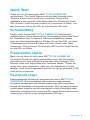 1
1
-
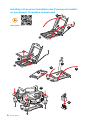 2
2
-
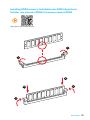 3
3
-
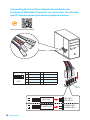 4
4
-
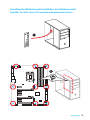 5
5
-
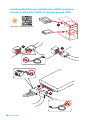 6
6
-
 7
7
-
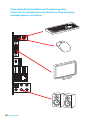 8
8
-
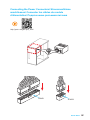 9
9
-
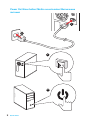 10
10
-
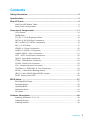 11
11
-
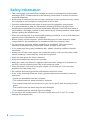 12
12
-
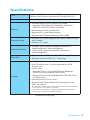 13
13
-
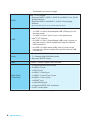 14
14
-
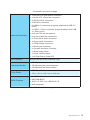 15
15
-
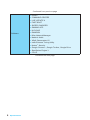 16
16
-
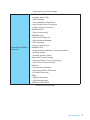 17
17
-
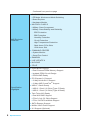 18
18
-
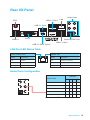 19
19
-
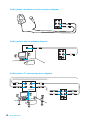 20
20
-
 21
21
-
 22
22
-
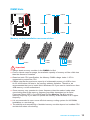 23
23
-
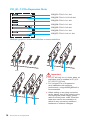 24
24
-
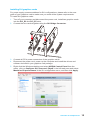 25
25
-
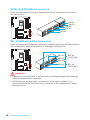 26
26
-
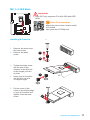 27
27
-
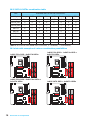 28
28
-
 29
29
-
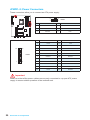 30
30
-
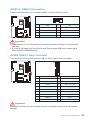 31
31
-
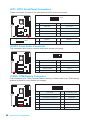 32
32
-
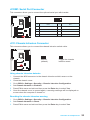 33
33
-
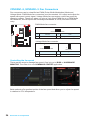 34
34
-
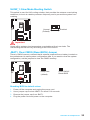 35
35
-
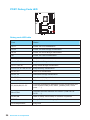 36
36
-
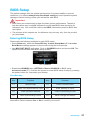 37
37
-
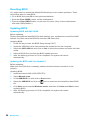 38
38
-
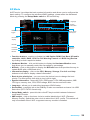 39
39
-
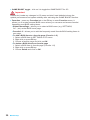 40
40
-
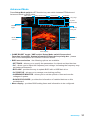 41
41
-
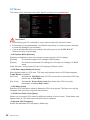 42
42
-
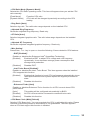 43
43
-
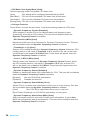 44
44
-
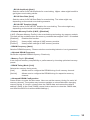 45
45
-
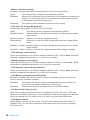 46
46
-
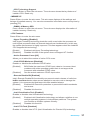 47
47
-
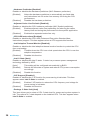 48
48
-
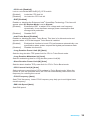 49
49
-
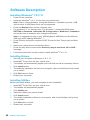 50
50
-
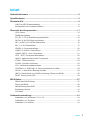 51
51
-
 52
52
-
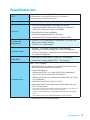 53
53
-
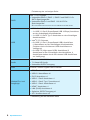 54
54
-
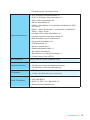 55
55
-
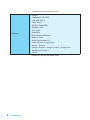 56
56
-
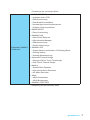 57
57
-
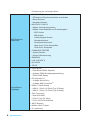 58
58
-
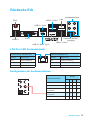 59
59
-
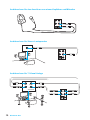 60
60
-
 61
61
-
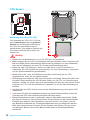 62
62
-
 63
63
-
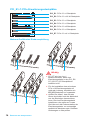 64
64
-
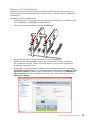 65
65
-
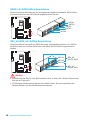 66
66
-
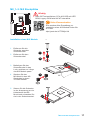 67
67
-
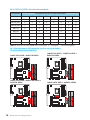 68
68
-
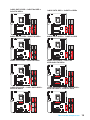 69
69
-
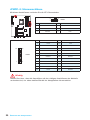 70
70
-
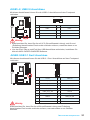 71
71
-
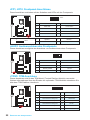 72
72
-
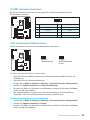 73
73
-
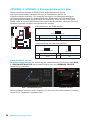 74
74
-
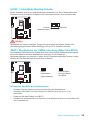 75
75
-
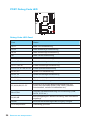 76
76
-
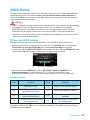 77
77
-
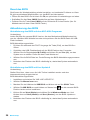 78
78
-
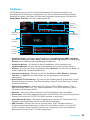 79
79
-
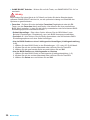 80
80
-
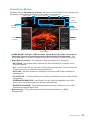 81
81
-
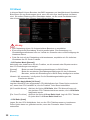 82
82
-
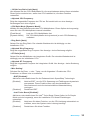 83
83
-
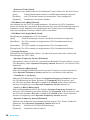 84
84
-
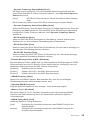 85
85
-
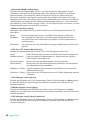 86
86
-
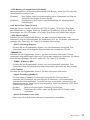 87
87
-
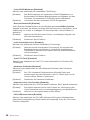 88
88
-
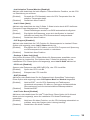 89
89
-
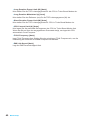 90
90
-
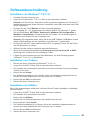 91
91
-
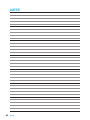 92
92
-
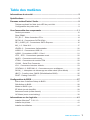 93
93
-
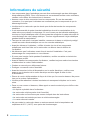 94
94
-
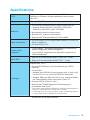 95
95
-
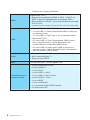 96
96
-
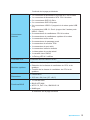 97
97
-
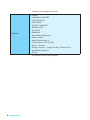 98
98
-
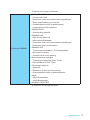 99
99
-
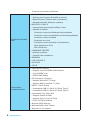 100
100
-
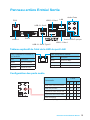 101
101
-
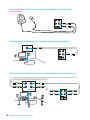 102
102
-
 103
103
-
 104
104
-
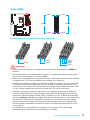 105
105
-
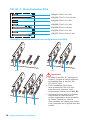 106
106
-
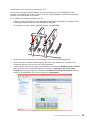 107
107
-
 108
108
-
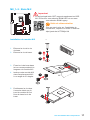 109
109
-
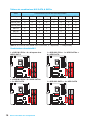 110
110
-
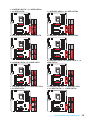 111
111
-
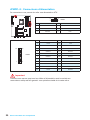 112
112
-
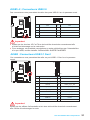 113
113
-
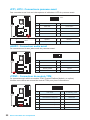 114
114
-
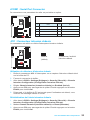 115
115
-
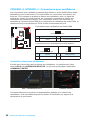 116
116
-
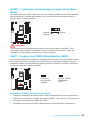 117
117
-
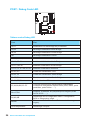 118
118
-
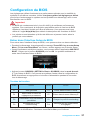 119
119
-
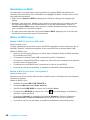 120
120
-
 121
121
-
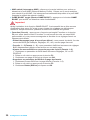 122
122
-
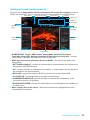 123
123
-
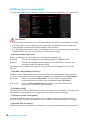 124
124
-
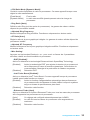 125
125
-
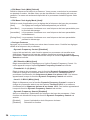 126
126
-
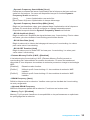 127
127
-
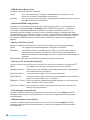 128
128
-
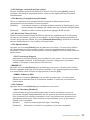 129
129
-
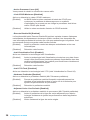 130
130
-
 131
131
-
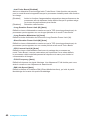 132
132
-
 133
133
-
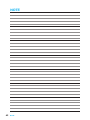 134
134
-
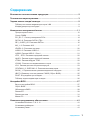 135
135
-
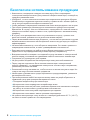 136
136
-
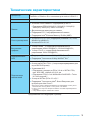 137
137
-
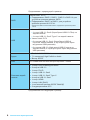 138
138
-
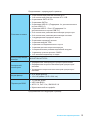 139
139
-
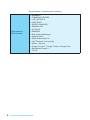 140
140
-
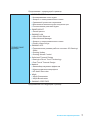 141
141
-
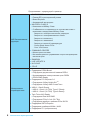 142
142
-
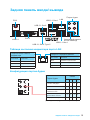 143
143
-
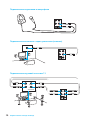 144
144
-
 145
145
-
 146
146
-
 147
147
-
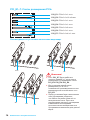 148
148
-
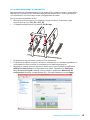 149
149
-
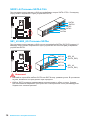 150
150
-
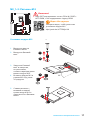 151
151
-
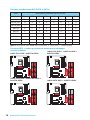 152
152
-
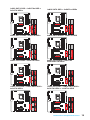 153
153
-
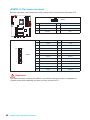 154
154
-
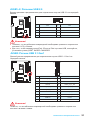 155
155
-
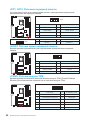 156
156
-
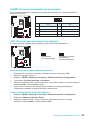 157
157
-
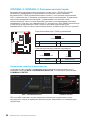 158
158
-
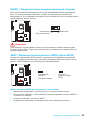 159
159
-
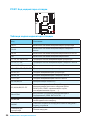 160
160
-
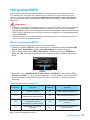 161
161
-
 162
162
-
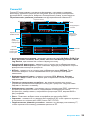 163
163
-
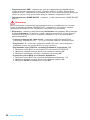 164
164
-
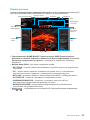 165
165
-
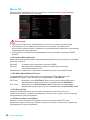 166
166
-
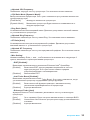 167
167
-
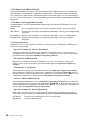 168
168
-
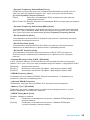 169
169
-
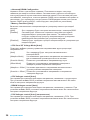 170
170
-
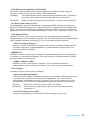 171
171
-
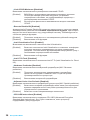 172
172
-
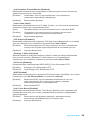 173
173
-
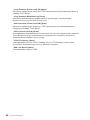 174
174
-
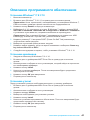 175
175
-
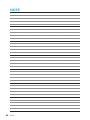 176
176
-
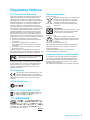 177
177
-
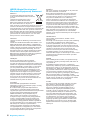 178
178
-
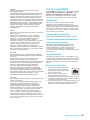 179
179
-
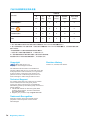 180
180
MSI MS-7977 Bedienungsanleitung
- Kategorie
- Motherboards
- Typ
- Bedienungsanleitung
- Dieses Handbuch eignet sich auch für
in anderen Sprachen
- English: MSI MS-7977 Owner's manual
- français: MSI MS-7977 Le manuel du propriétaire
- русский: MSI MS-7977 Инструкция по применению
Verwandte Artikel
-
MSI Z170A SLI Bedienungsanleitung
-
MSI MS-7A12 v1.1 Bedienungsanleitung
-
MSI Z170A GAMING PRO Bedienungsanleitung
-
MSI Z170A SLI PLUS Bedienungsanleitung
-
MSI GE66 Raider Dragonshield Limited Edition Bedienungsanleitung
-
MSI MS-7976 Bedienungsanleitung
-
MSI Z170A MPOWER GAMING TITANIUM Bedienungsanleitung
-
MSI Z170A KRAIT GAMING R6 SIEGE Bedienungsanleitung
-
MSI Z170A GAMING M9 ACK Bedienungsanleitung
-
MSI MS-7A11 v1.1 Bedienungsanleitung